Ein alter Freund ist besser als zwei neue. Landschaftsgenerator. Teil 1
 Dieser Artikel entstand in meinem Kopf, nachdem wir einen Multimedia-Technologiekurs an der Universität erhalten hatten. "Univer ... pfhhh ..." - das wird mein Leser denken. Ja, nur manchmal gibt es vernünftige Dinge. Deshalb.Der Kurs soll eine virtuelle Landschaft in einem alten VistaPro-Programm erstellen. Aufgrund der Tatsache, dass ich zuvor noch nicht mit so etwas gearbeitet habe, kann ich nicht sagen, wie funktional es ist. Aber sein großes Plus ist, dass es extrem einfach zu bedienen ist (und andere Terragens sind manchmal ziemlich trivial, was einige Schwierigkeiten verursachen kann. Eine Stunde Arbeit garantiert möglicherweise keinen Erfolg, im Gegensatz zu meinen Antiquitäten), sondern es zu beherrschen von und nach: Sie können alle Funktionen in weniger als einem Tag erkennen, ohne etwas darüber zu wissen. Klein, aber dennoch ein Plus ist das sehr geringe Gewicht (~ 3 MB). Natürlich gibt es jetzt viele ähnliche Terragens, die VistaPro in ihrer Funktionalität übertreffen.Hier finden Sie die restlichen Teile:Teil 2 Indiesem Artikel wird behauptet, diese Software zu beschreiben, um die Möglichkeiten der Erstellung aufzuzeigen und Personen, die an diesem Programm interessiert sind, das Verständnis des Programms zu erleichtern, da das Netzwerk nicht viele Informationen über VistaPro enthält. Darüber hinaus ist es interessant, dass dieses Ding eine archaische Substanz der 90er Jahre ist, die auch jetzt noch recht gut verwendet werden kann.Ich schreibe alles bis ins kleinste Detail, als ob ich es für einen 4-5-jährigen Schüler mache, weil ich selbst oft auf das stoße, was sehr abstrus geschrieben ist, weshalb ich viel Zeit aufwenden muss, um zu erkennen: Was ist schließlich geschrieben? Natürlich kann mein Leser sagen, dass zu viele Details zu langweilig und langweilig sind, um sie zu lesen. Aber während ich mich mit diesem besonderen Präsentationsstil befasse.Hier finden Sie eine Beschreibung der VistaPro-Funktionalität sowie eine Darstellung der Funktionsweise der meisten Optionen.Leider werden Teile des Artikels zu unterschiedlichen Zeiten mit unterschiedlichen Landschaften zusammengestellt, sodass die Landschaften von Zeit zu Zeit sehr unterschiedlich sein werden.Außerdem werde ich nach und nach ein oder zwei kleine Welten erschaffen, um die Fähigkeiten des Programms zu demonstrieren.Sie können beispielsweise auf dem Video-Player sehen, was VistaPro kann:YouTubeNun, fangen wir an.Sie können dieses Objekt hier herunterladen:Vista Pro-Installationsprogramm 1Vista Pro-Installationsprogramm 2Vista Pro-Installationsprogramm 3
Dieser Artikel entstand in meinem Kopf, nachdem wir einen Multimedia-Technologiekurs an der Universität erhalten hatten. "Univer ... pfhhh ..." - das wird mein Leser denken. Ja, nur manchmal gibt es vernünftige Dinge. Deshalb.Der Kurs soll eine virtuelle Landschaft in einem alten VistaPro-Programm erstellen. Aufgrund der Tatsache, dass ich zuvor noch nicht mit so etwas gearbeitet habe, kann ich nicht sagen, wie funktional es ist. Aber sein großes Plus ist, dass es extrem einfach zu bedienen ist (und andere Terragens sind manchmal ziemlich trivial, was einige Schwierigkeiten verursachen kann. Eine Stunde Arbeit garantiert möglicherweise keinen Erfolg, im Gegensatz zu meinen Antiquitäten), sondern es zu beherrschen von und nach: Sie können alle Funktionen in weniger als einem Tag erkennen, ohne etwas darüber zu wissen. Klein, aber dennoch ein Plus ist das sehr geringe Gewicht (~ 3 MB). Natürlich gibt es jetzt viele ähnliche Terragens, die VistaPro in ihrer Funktionalität übertreffen.Hier finden Sie die restlichen Teile:Teil 2 Indiesem Artikel wird behauptet, diese Software zu beschreiben, um die Möglichkeiten der Erstellung aufzuzeigen und Personen, die an diesem Programm interessiert sind, das Verständnis des Programms zu erleichtern, da das Netzwerk nicht viele Informationen über VistaPro enthält. Darüber hinaus ist es interessant, dass dieses Ding eine archaische Substanz der 90er Jahre ist, die auch jetzt noch recht gut verwendet werden kann.Ich schreibe alles bis ins kleinste Detail, als ob ich es für einen 4-5-jährigen Schüler mache, weil ich selbst oft auf das stoße, was sehr abstrus geschrieben ist, weshalb ich viel Zeit aufwenden muss, um zu erkennen: Was ist schließlich geschrieben? Natürlich kann mein Leser sagen, dass zu viele Details zu langweilig und langweilig sind, um sie zu lesen. Aber während ich mich mit diesem besonderen Präsentationsstil befasse.Hier finden Sie eine Beschreibung der VistaPro-Funktionalität sowie eine Darstellung der Funktionsweise der meisten Optionen.Leider werden Teile des Artikels zu unterschiedlichen Zeiten mit unterschiedlichen Landschaften zusammengestellt, sodass die Landschaften von Zeit zu Zeit sehr unterschiedlich sein werden.Außerdem werde ich nach und nach ein oder zwei kleine Welten erschaffen, um die Fähigkeiten des Programms zu demonstrieren.Sie können beispielsweise auf dem Video-Player sehen, was VistaPro kann:YouTubeNun, fangen wir an.Sie können dieses Objekt hier herunterladen:Vista Pro-Installationsprogramm 1Vista Pro-Installationsprogramm 2Vista Pro-Installationsprogramm 3Schaffung Kartengenerierung
Starten Sie zum Starten die ausführbare Datei. Ein Fenster wird im Stil von Windows 98 geöffnet. Dies ist anfangs etwas beängstigend. Aber dann gewöhnt man sich daran. Um Ihren Kopf nicht mit Skalen wie der Arbeit mit einer Kamera usw. zu verstopfen. Zunächst erzeugen wir eine Landschaft, sodass vor unseren Augen ständig Bilder flackern. Vielleicht ist dies für meinen Leser von geringem Interesse. Danach möchte er die Schaltflächen des Programms drücken und es selbst erkunden.
Um Ihren Kopf nicht mit Skalen wie der Arbeit mit einer Kamera usw. zu verstopfen. Zunächst erzeugen wir eine Landschaft, sodass vor unseren Augen ständig Bilder flackern. Vielleicht ist dies für meinen Leser von geringem Interesse. Danach möchte er die Schaltflächen des Programms drücken und es selbst erkunden. Wir führen also die folgenden Aktionen aus.
Wir führen also die folgenden Aktionen aus.- Jam Render , der sich ganz unten befindet.

- Das Bild ist klein und langweilig. Ändern Sie die Auflösung. Gehen wir zur Seitenleiste: Bild -> Bildgröße -> Wählen Sie eine gute Auflösung.
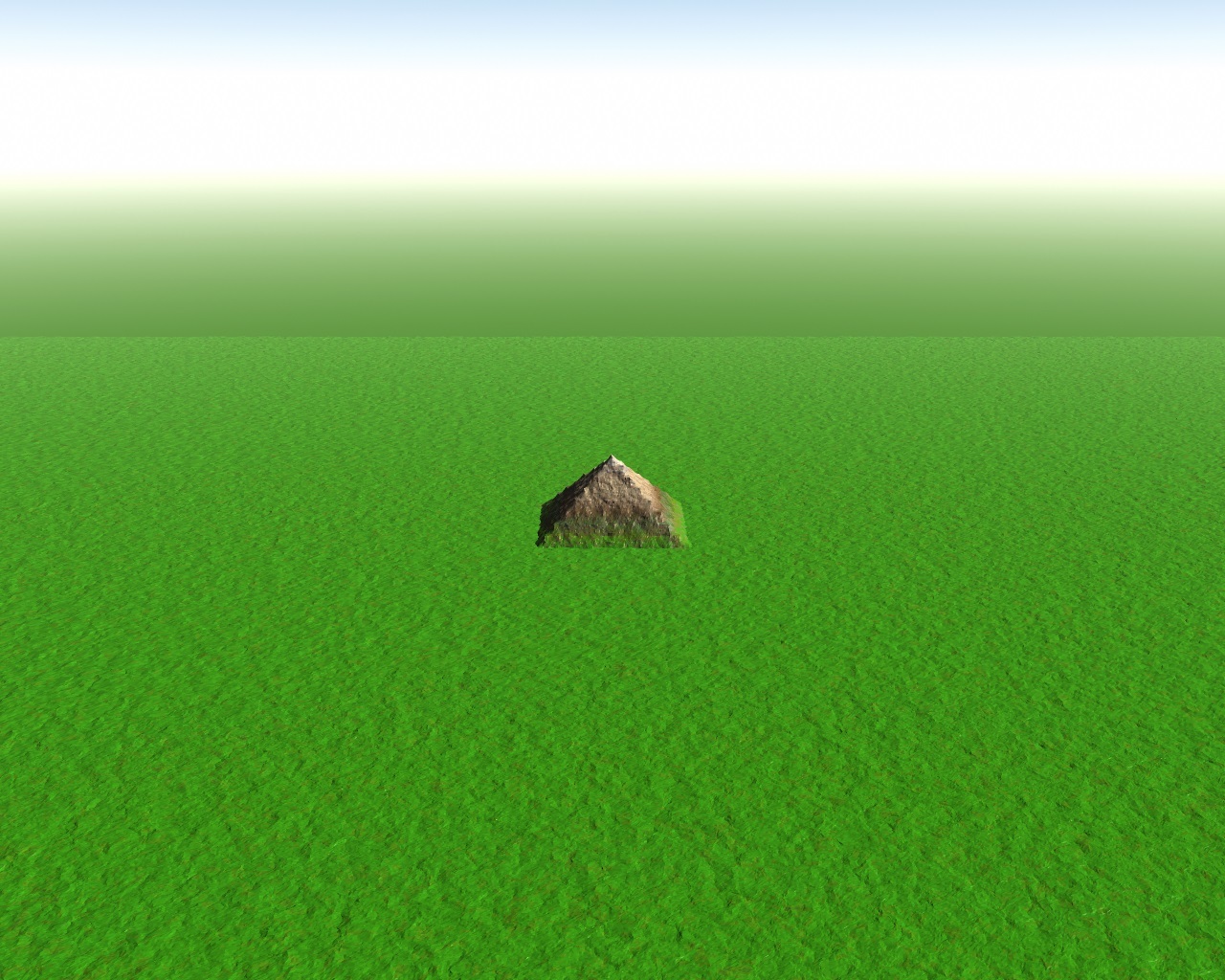
- Aber das Bild ist immer noch traurig. Die Pyramide ist zu langweilig und einsam auf freiem Feld. Gehen Sie nun zum Abschnitt Erstellung. Klicken Sie auf Startwert randomisieren . Wal. Wir haben eine interessante.

Nun, lieber Leser, können Sie mit Ihren Ohren eine kleine Finte machen, um sich von der Pyramide zu den Pyramiden (durchgestrichen) zu bewegen, wenn auch leicht und chaotisch.Also haben wir gelernt, wie man eine Karte generiert. Für die Reinheit des Experiments werde ich eine neue Datei öffnen, in der es nichts gibt, nur ein sauberes Feld mit einer Pyramide. Otsedova, wir werden versuchen, etwas anderes zu bekommen.Alle Namen der Schaltflächen werde ich fett hervorheben.Startwert
Unter dem Seed-Wert ( Seed-Wert wird immer gleich 0 oder in seltenen Fällen eine andere Zahl angenommen. Meistens 1) gibt es eine magische Zahl, die eine bestimmte anfängliche Generationsnummer festlegt. Es wird zufällig angezeigt, wenn Sie auf Startwert randomisieren klicken . Wenn wir eine Landschaft mit demselben Samenwert erzeugen , erhalten wir natürlich dieselben Karten mit unterschiedlichen - unterschiedlichen.Beim Generieren einer neuen Karte können Sie auf zwei Arten vorgehen. Klicken Sie entweder auf Startwert randomisieren oder aktivieren Sie das Feld Startwert und drücken Sie die Eingabetaste . Im ersten Fall wird ein neuer Zahlen- Seed-Wert generiertim zweiten Fall ändert sich der Wert nicht. Es ist so bequem zu handeln, wenn Sie mit der Landschaft experimentieren müssen, um dieselben Karten zu erhalten.Feature-Größe
Wir gehen weiter. Feature-Größe . Mit dieser Fitcha können Sie sagen, wie dünn die Landschaft sein wird. Oder auf andere Weise: Diese Eigenschaft kann skaliert werden. Ich nehme unterschiedliche Werte. Startwert Mit Feature-Größe = 1 sieht es beispielsweise so aus (die nächsten beiden Bilder werden für Feature-Größe = 1 erstellt):
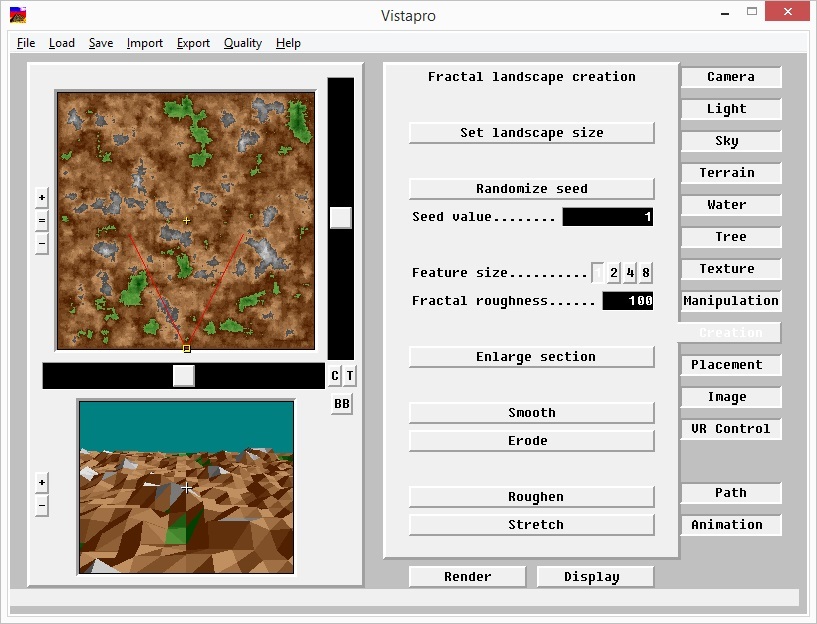 Wenn Feature-Größe = 8 ist (die nächsten beiden Bilder werden für Feature-Größe = 8 erstellt):
Wenn Feature-Größe = 8 ist (die nächsten beiden Bilder werden für Feature-Größe = 8 erstellt):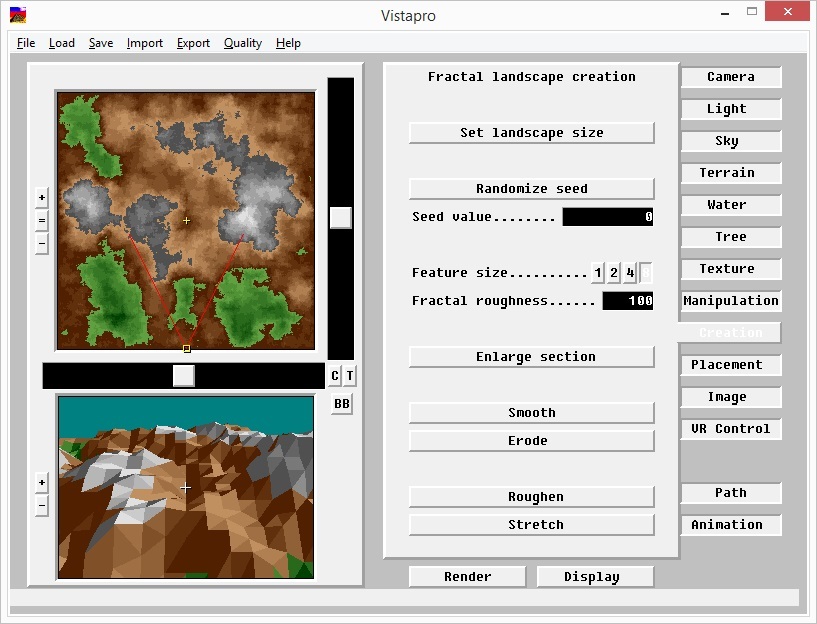
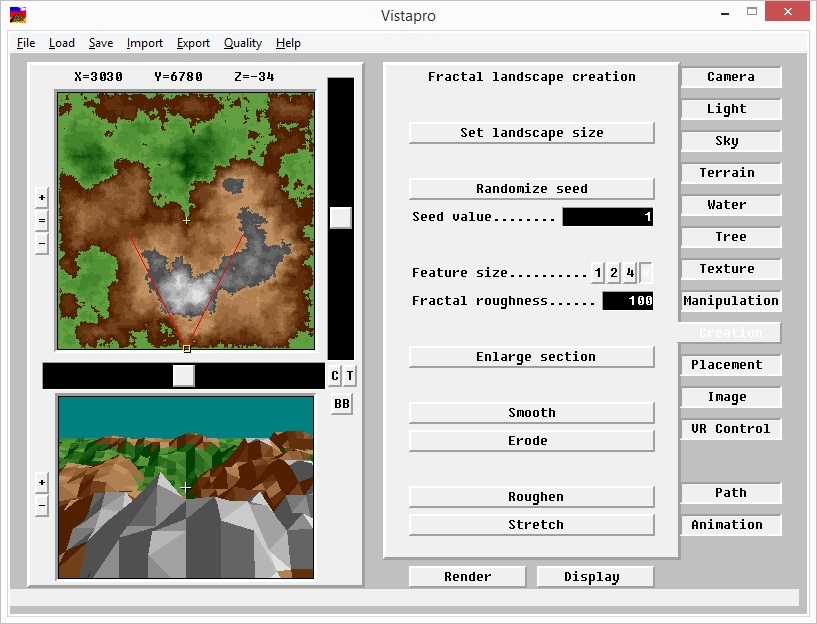 Der Unterschied ist offensichtlich. Im Prinzip kann ein gewisser Betrug die Landschaft von der Struktur FeatureSize = 1 in die Struktur FeatureSize = 8 verwandeln . Aber dazu später mehr. Dies erfolgt auf der Registerkarte Manipulation :Vergleichen ( FeatureSize = 1 und FeatureSize = 8):
Der Unterschied ist offensichtlich. Im Prinzip kann ein gewisser Betrug die Landschaft von der Struktur FeatureSize = 1 in die Struktur FeatureSize = 8 verwandeln . Aber dazu später mehr. Dies erfolgt auf der Registerkarte Manipulation :Vergleichen ( FeatureSize = 1 und FeatureSize = 8):
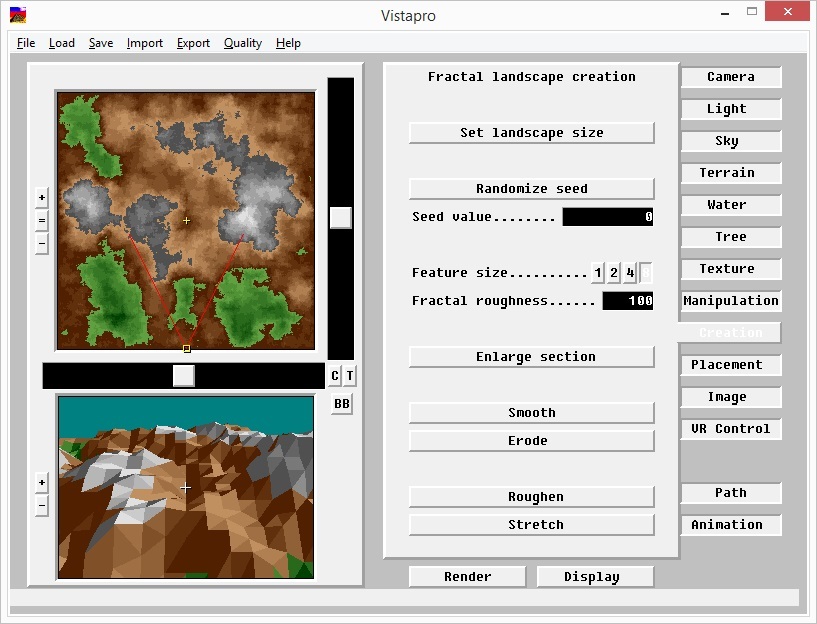 Für dieselben Werte gerendert :
Für dieselben Werte gerendert :
 Und doch ( FeatureSize = 1 und FeatureSize = 8):
Und doch ( FeatureSize = 1 und FeatureSize = 8):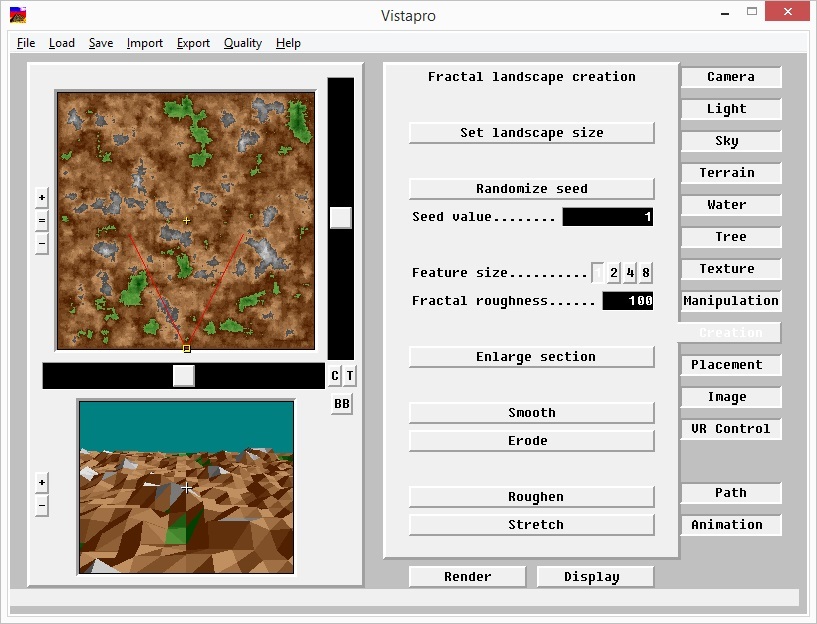
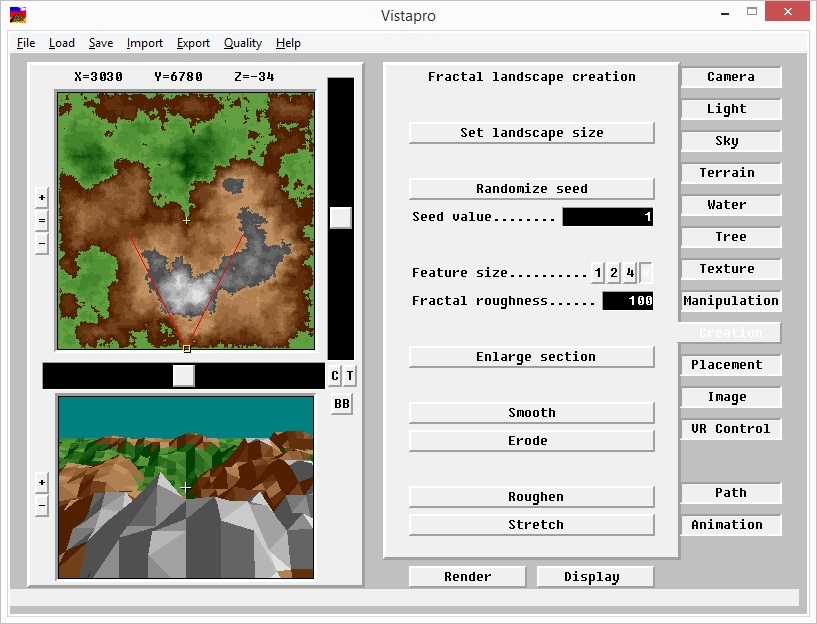 Für dieselben Werte gerendert :
Für dieselben Werte gerendert :

Landschaft einstellen
Betrachten Sie die Einstellung der Querformatgröße . Diese Option legt die Größe der Welt fest. Automatisch! Ist das gleiche wie klein . Kein Unterschied.Die Größe der Welt wirkt sich auf die Maximal- und Minimalwerte der X- und Y-Koordinaten aus. Mega (Ab fünf Sekunden saßen sie dumm. Hier wird der Computer beim Rendern leicht angehalten, sodass ich mit seltenen Ausnahmen nur auf Small rendern werde ):
Mega (Ab fünf Sekunden saßen sie dumm. Hier wird der Computer beim Rendern leicht angehalten, sodass ich mit seltenen Ausnahmen nur auf Small rendern werde ): Small :
Small : Außerdem die Größe beeinflusst die Klarheit von Strukturen (je größer, desto schärfer, d. h. der Maßstab ist größer), die Generierungszeit. Vergleichen ( Feature-Größe = 8) Mega und Small :
Außerdem die Größe beeinflusst die Klarheit von Strukturen (je größer, desto schärfer, d. h. der Maßstab ist größer), die Generierungszeit. Vergleichen ( Feature-Größe = 8) Mega und Small :
 In diesem Stadium bilden wir eine Oberfläche. Tatsächlich funktionieren tektonische Prozesse.
In diesem Stadium bilden wir eine Oberfläche. Tatsächlich funktionieren tektonische Prozesse.Fraktale Rauheit
Wie stelle ich die Höhe der Berge ein? Berücksichtigen Sie dazu den Parameter Fraktale Rauheit . Für Fractal Roughness == 100 haben wir bereits gesehen (siehe oben). Nehmen Sie jetzt 0. Die Antwort ist offensichtlich. Die Höhe der Berge ist Null, was bedeutet, dass sie einfach nicht existieren. Flugzeug:
 Und mit Fractal Roughness = 1000 kommt die Hölle. Lerne den Himalaya kennen.
Und mit Fractal Roughness = 1000 kommt die Hölle. Lerne den Himalaya kennen.
 Lassen Sie uns bei 100 verweilen. Als nächstes werde ich diesen Wert verwenden.
Lassen Sie uns bei 100 verweilen. Als nächstes werde ich diesen Wert verwenden.Abschnitt vergrößern
Abschnitt vergrößern - Auswahl eines bestimmten Abschnitts und dessen Interpolation ( Interpolieren ) auf der gesamten Karte oder Dehnen ( Duplizieren ) auf der gesamten Karte. Sie können Interpolation oder Duplizierung unmittelbar nach Auswahl des Bereichs auswählen. Bei der Interpolation werden raue Abschnitte der Karte geglättet, und beim Duplizieren (oder Strecken) wird diese Aktion nicht ausgeführt. Um den Unterschied zu verdeutlichen, werde ich die Querformatgröße == Klein einstellen . Auf großen Karten bzw. auf der Landschaftskarte ist dieser Effekt praktisch nicht spürbar. Vergleichen (ich habe die obere linke Ecke genommen):
Bei der Interpolation werden raue Abschnitte der Karte geglättet, und beim Duplizieren (oder Strecken) wird diese Aktion nicht ausgeführt. Um den Unterschied zu verdeutlichen, werde ich die Querformatgröße == Klein einstellen . Auf großen Karten bzw. auf der Landschaftskarte ist dieser Effekt praktisch nicht spürbar. Vergleichen (ich habe die obere linke Ecke genommen):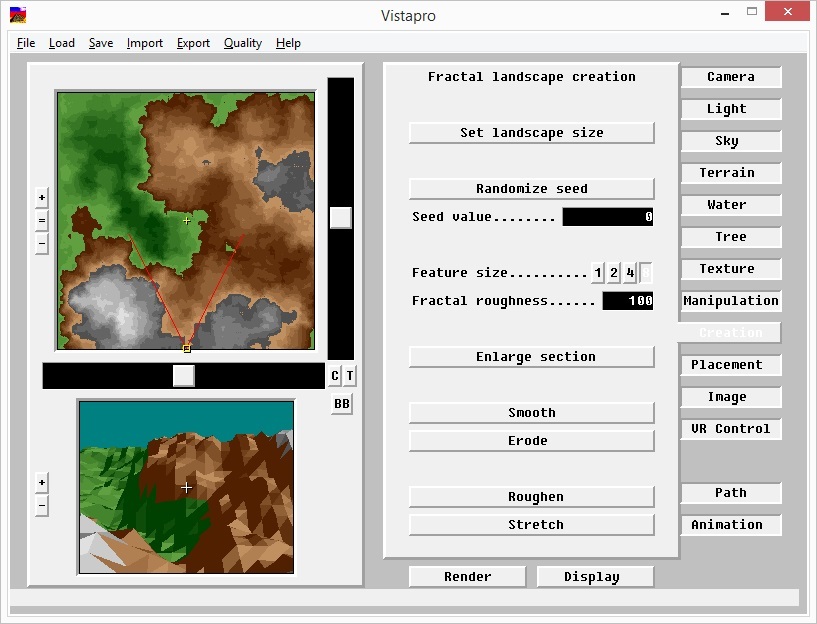


 Der gleiche Abschnitt, nur für eine große Karte:
Der gleiche Abschnitt, nur für eine große Karte:
Glatt
Anhand des Beispiels "Abschnitt vergrößern" in der oberen linken Ecke mit der Option " Duplizieren " können Sie deutlich sehen, wie " Glätten" funktioniert . Nach mehrmaligem Klicken erhalten wir Folgendes: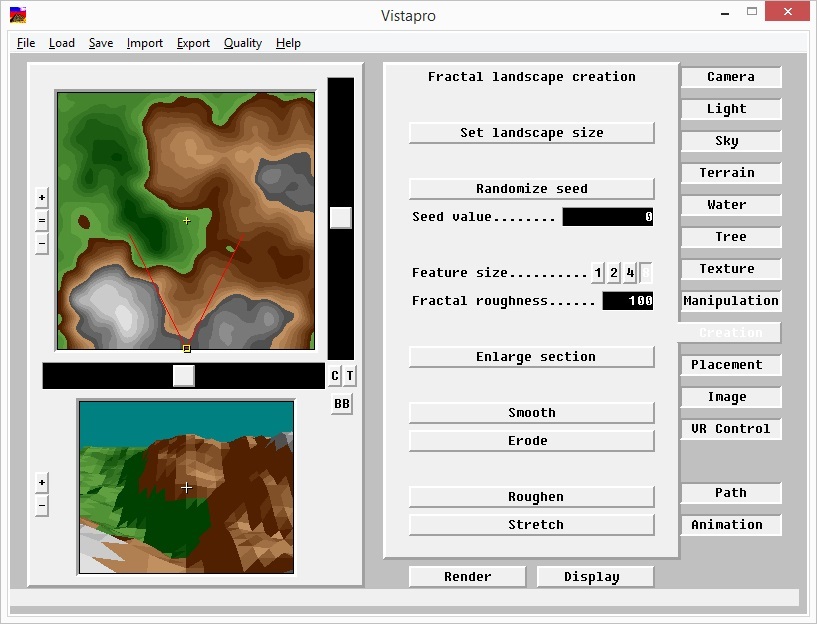

Errode
Zeigen Sie nun eine andere Option - Erosion oder Alterung ( Erode ). Dieser Prozess gleicht die Landschaft aus und macht sie homogen. Um was geht es hierbei? Wir starten den Prozess, wonach Bereiche mit der gleichen Höhe auf der Karte schwarz markiert werden. Es passiert iterativ. Abhängig von der Ausgangssituation kann dies schnell (glatte, raue Landschaft mit scharfen Bergen, d. H. Alten Bergen) oder langsam (Landschaft mit spärlichen Bergen, d. H. Jungen Bergen) geschehen. Die Geschwindigkeit nimmt mit der Zeit zu: Je älter die Berge sind, desto erosiver werden Prozesse. Die Landschaft ist , erhalten nach (Glättung Glätten ) von der vorherigen. Auf großen Karten funktioniert die Erosion übrigens auch extrem lange. Müde vom Warten.
 Wenn kein Anti-Aliasing durchgeführt wird (klicken Sie nicht oft auf die SchaltflächeGlatt ), dann bekommen wir so etwas:
Wenn kein Anti-Aliasing durchgeführt wird (klicken Sie nicht oft auf die SchaltflächeGlatt ), dann bekommen wir so etwas:
 Es stellt sich heraus, riesige Plateaus in den Bergen.Im Gegensatz zur Erosion macht das Glätten die Berge glatt, aber keine Hochebenen.
Es stellt sich heraus, riesige Plateaus in den Bergen.Im Gegensatz zur Erosion macht das Glätten die Berge glatt, aber keine Hochebenen.Aufrauen
Aber warten Sie ... Aber was , wenn ein Wowotschka kam und ruiniert unsere fantastischen Berge, die wir haben , indem Sie zum Beispiel Seed - Wert . Sagen wir, er hat sie sehr geglättet. In diesem Fall können Sie einen Rollback durchführen (rechts, nicht in den Ausgangszustand), aber dennoch. Dies geschieht mit Roughen . Ich werde die Landschaft wieder rendern. Danach werde ich es glätten. Hier erhalten Sie eine Landschaft, die fast identisch mit der obigen Karte ist: Glatt(ohne Aufrauen ): Nach Aufrauen :
Nach Aufrauen :
 Diese Option funktioniert jedoch nicht, wenn Sie wiederholt darauf klicken, z. B. auf Glätten .
Diese Option funktioniert jedoch nicht, wenn Sie wiederholt darauf klicken, z. B. auf Glätten .Strecken
Jetzt zhamknem Stretch . Der Effekt ergibt sich sowohl aus der fraktalen Rauheit beim Generieren: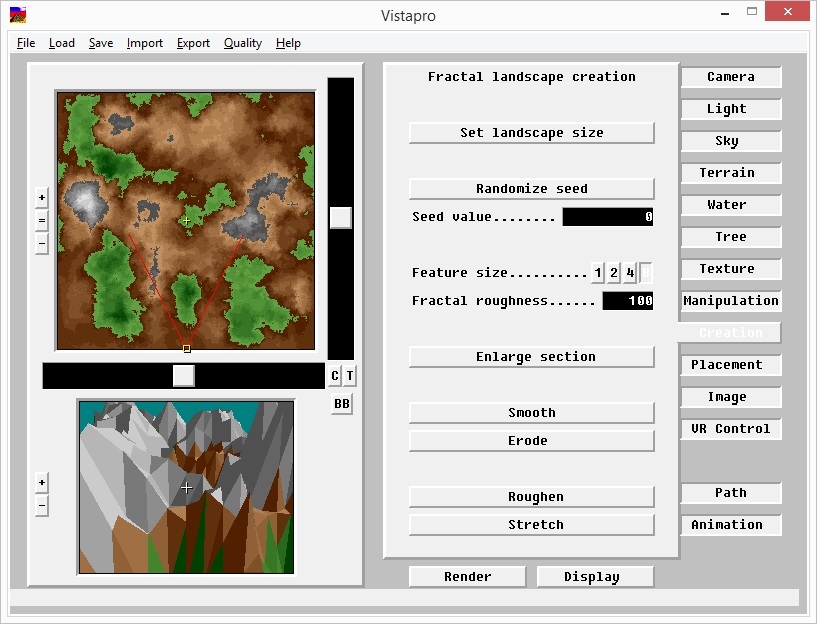
 Nun, zuletzt ein Bild mit der Größe Landschaft = Mega :
Nun, zuletzt ein Bild mit der Größe Landschaft = Mega : Und nun ein wenig über die Registerkarte Kamera, das Landschaftsfenster und das Kamerafenster. Aber ich werde mich das nächste Mal darauf konzentrieren.
Und nun ein wenig über die Registerkarte Kamera, das Landschaftsfenster und das Kamerafenster. Aber ich werde mich das nächste Mal darauf konzentrieren.VistaPro-Bildschirm
Im Programm stehen fast überall und immer 4 Bereiche zur Verfügung: Querformat, Kamera, Einstellungen, Registerkarten.LandschaftAuf einer Landschaftskarte befinden sich mehrere Objekte. Das gelbe Quadrat ist der Ort, an dem sich die Kamera befindet, das gelbe Kreuz ist der Ort, an dem sie gerichtet ist (im Folgenden werde ich im Animationsabschnitt separat darauf eingehen. Dies ist sehr wichtig, um den Schütteleffekt zu beseitigen), zwei rote Linien , die den Betrachtungswinkel begrenzen. Es gibt zwei Schieberegler : auf der X-Achse und auf der Y-Achse (rot hervorgehoben), mit denen Sie durch die Karte navigieren können - verschieben Sie die Mitte der Karte nach oben und unten. Es gibt auch die Markierungen "+" , "-" und "="Durchführen der Zunahme, Abnahme der Skalierung und Rückkehr in den ursprünglichen, zentrierten Zustand. Darüber hinaus gibt es zwei weitere Optionen: „C“ - Zentrierung relativ zur Position der Kamera (relativ zum gelben Quadrat) (Sie sollten versuchen, die Kamera zur Seite zu bewegen und dann diese Funktion verwenden), „T“ - Zentrierung relativ zum Fokus (Ansicht) (relativ zum gelben Kreuz) ) Verschieben Sie dazu den Fokus, indem Sie im Bereich Kamera die Option Ziel platzieren halten , auf die Landschaftskarte klicken und dann „T“ drücken. Auf der Karte mit der Landschaft finden Sie die Koordinaten des Punktes. Bringen Sie dazu die Maus an die richtige Stelle (die Maus ist auf dem Bildschirm nicht erkennbar, aber glauben Sie mir, dass sie sich auf der Karte befindet). Die Koordinaten X = * Y = * Z = * werden über dem Querformatfenster angezeigt.
Auf der Karte mit der Landschaft finden Sie die Koordinaten des Punktes. Bringen Sie dazu die Maus an die richtige Stelle (die Maus ist auf dem Bildschirm nicht erkennbar, aber glauben Sie mir, dass sie sich auf der Karte befindet). Die Koordinaten X = * Y = * Z = * werden über dem Querformatfenster angezeigt.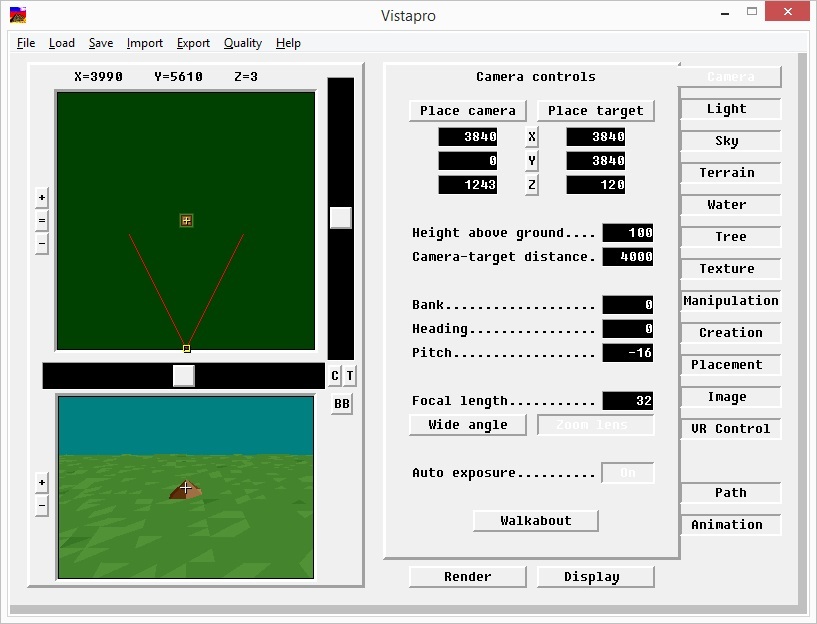 Kamera Die
Kamera Die Kamera ist ein Fenster in der linken Ecke. Hier können Sie in erster Näherung sehen, was gerendert wird. Dies ist sehr praktisch, da das Rendern einige Zeit in Anspruch nimmt. Hier können Sie sich jedoch grob vorstellen, was auf dem Bild zu sehen ist.Das Kreuz in der Mitte des Fensters stimmt mit dem Kreuz überein, das auf die Landschaft getippt wird - dies ist die Richtung der Kamera. Um zu verstehen, was passiert, ist es besser, etwas auf der Karte und mit der Kamera zu versuchen (dazu wäre es ideal, eine zufällige Karte zu erstellen).Das Rendern von Karten kann durch Auswahl eines bestimmten Bereichs lokalisiert werden. Vergib deinem bescheidenen Diener, aber ich konnte nicht widerstehen und nahm die vorbereitete Landschaft. Es ist etwas interessanter als die Cheops-Pyramide. Vergleichen:
Kamera ist ein Fenster in der linken Ecke. Hier können Sie in erster Näherung sehen, was gerendert wird. Dies ist sehr praktisch, da das Rendern einige Zeit in Anspruch nimmt. Hier können Sie sich jedoch grob vorstellen, was auf dem Bild zu sehen ist.Das Kreuz in der Mitte des Fensters stimmt mit dem Kreuz überein, das auf die Landschaft getippt wird - dies ist die Richtung der Kamera. Um zu verstehen, was passiert, ist es besser, etwas auf der Karte und mit der Kamera zu versuchen (dazu wäre es ideal, eine zufällige Karte zu erstellen).Das Rendern von Karten kann durch Auswahl eines bestimmten Bereichs lokalisiert werden. Vergib deinem bescheidenen Diener, aber ich konnte nicht widerstehen und nahm die vorbereitete Landschaft. Es ist etwas interessanter als die Cheops-Pyramide. Vergleichen:
 Um diesen Effekt zu verfolgen, drücken Sie die Taste «BB» und wählen Sie dann den Bereich im Gelände aus:
Um diesen Effekt zu verfolgen, drücken Sie die Taste «BB» und wählen Sie dann den Bereich im Gelände aus: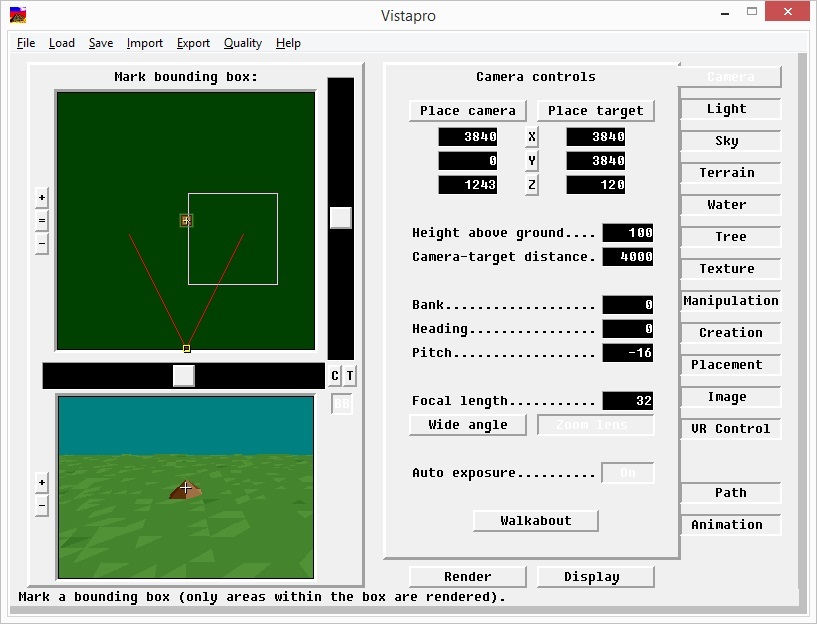
 Nach dem Rendern erhalten:
Nach dem Rendern erhalten: Um den Effekt zu entfernen, drücken Sie die BB auch nur einmal:
Um den Effekt zu entfernen, drücken Sie die BB auch nur einmal: Tasten "+" und "-" über Kamerawinkel Ansicht, die direkt im Bild vor der Kamera reflektiert wird: konvex, auf ein Punktbild komprimiert bzw. konkav. Änderungen finden auch in der Landschaft statt (zwei rote Linien bewegen sich jeweils hinein und heraus).Wir betrachten den Punkt:
Tasten "+" und "-" über Kamerawinkel Ansicht, die direkt im Bild vor der Kamera reflektiert wird: konvex, auf ein Punktbild komprimiert bzw. konkav. Änderungen finden auch in der Landschaft statt (zwei rote Linien bewegen sich jeweils hinein und heraus).Wir betrachten den Punkt:
 Und hier schauen wir mit einem weiten Betrachtungswinkel:
Und hier schauen wir mit einem weiten Betrachtungswinkel:
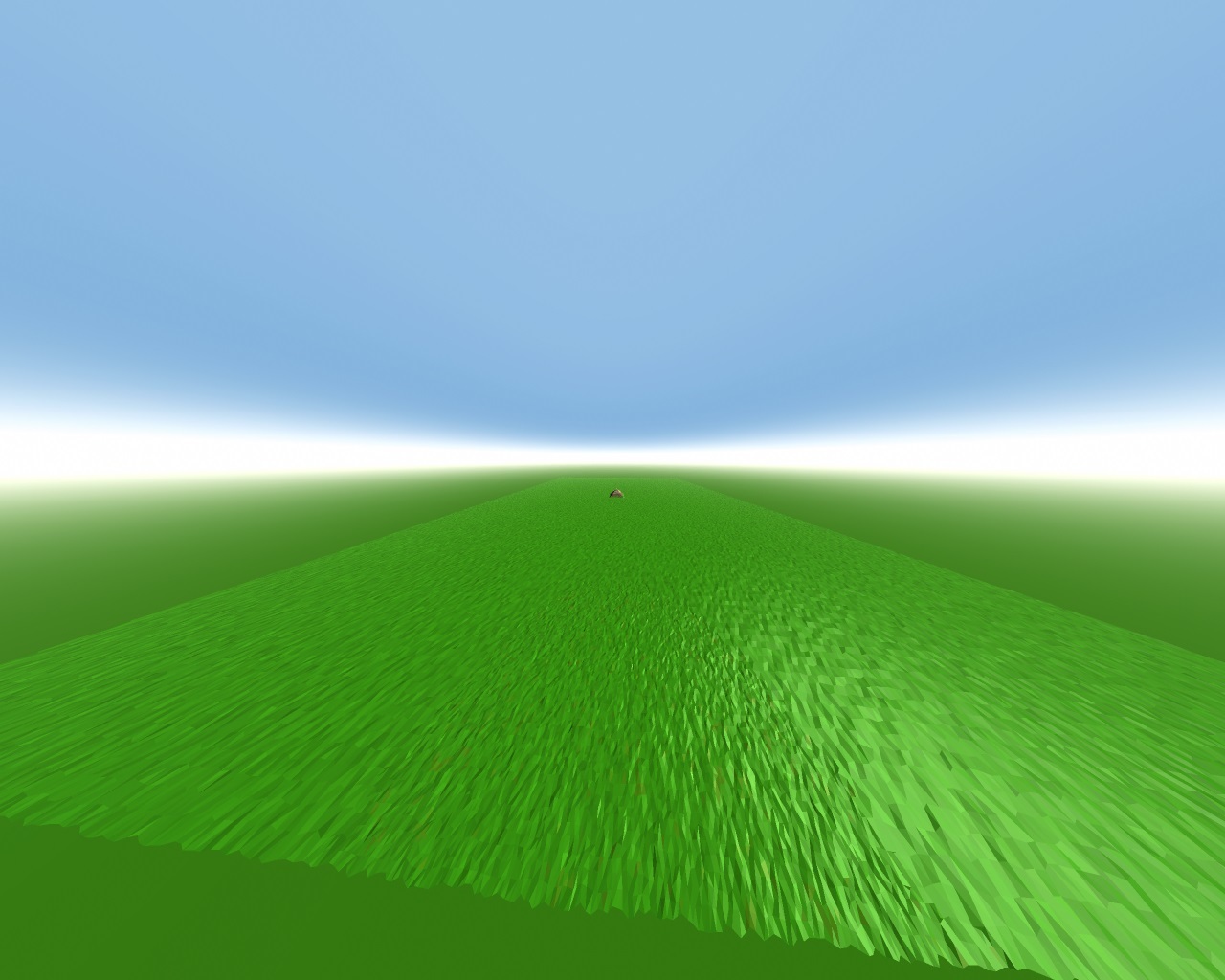 Es gibt einen kleinen Fehler (ich nehme die vorbereitete Landschaft): Die Stelle, an der das gelbe Pluszeichen auf den Landschaftspunkten nicht mit dem Bild vor der Kamera in unendlich kleinen Winkeln übereinstimmt. Dies ist besonders deutlich am Rand der Wasserscheide sichtbar: Stellen Sie den Zeiger der Kamera auf die Landschaft auf den Boden (Sie können die Kamera im Bereich Kamera -> Ziel platzieren ) so nah wie möglich am Wasser. Danach machen wir die Brennweite sehr groß (1000+ - langes Drücken für " + " ), woraufhin wir feststellen, dass die Kamera auf das Wasser schaut und auf die Landschaft auf den Boden fokussiert ist. Aber das sind natürlich Kleinigkeiten:
Es gibt einen kleinen Fehler (ich nehme die vorbereitete Landschaft): Die Stelle, an der das gelbe Pluszeichen auf den Landschaftspunkten nicht mit dem Bild vor der Kamera in unendlich kleinen Winkeln übereinstimmt. Dies ist besonders deutlich am Rand der Wasserscheide sichtbar: Stellen Sie den Zeiger der Kamera auf die Landschaft auf den Boden (Sie können die Kamera im Bereich Kamera -> Ziel platzieren ) so nah wie möglich am Wasser. Danach machen wir die Brennweite sehr groß (1000+ - langes Drücken für " + " ), woraufhin wir feststellen, dass die Kamera auf das Wasser schaut und auf die Landschaft auf den Boden fokussiert ist. Aber das sind natürlich Kleinigkeiten: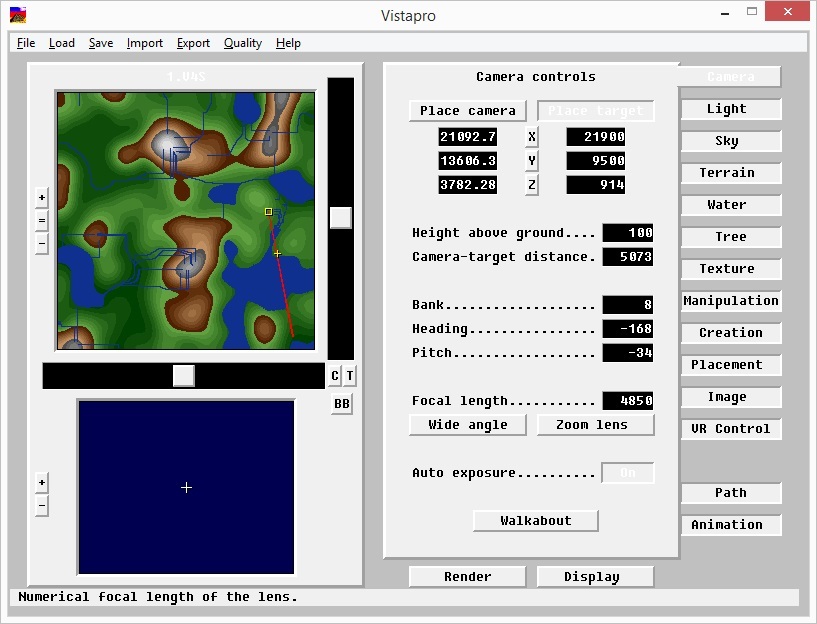 Jedes Schnittstellenelement hat einen Hinweis. Es reicht aus, den Cursor darauf zu bewegen. Danach werden die Informationen in der unteren linken Ecke auf dem Etikett angezeigt:
Jedes Schnittstellenelement hat einen Hinweis. Es reicht aus, den Cursor darauf zu bewegen. Danach werden die Informationen in der unteren linken Ecke auf dem Etikett angezeigt: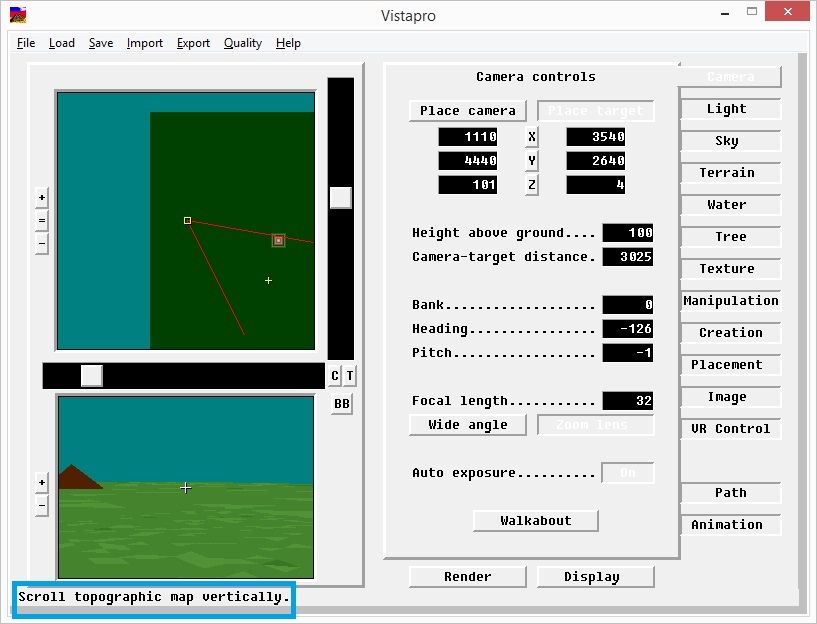 Unten unter den Parametern stehen auf jeder Registerkarte zwei Schaltflächen zur Verfügung: Rendern und Anzeigen . Einer von ihnen ist uns bereits bekannt: Rendern . Damit können wir die Landschaft erzeugen. Es gibt auch ein Display . Mit dieser Schaltfläche können Sie die neueste gerenderte Landschaft herunterladen.
Unten unter den Parametern stehen auf jeder Registerkarte zwei Schaltflächen zur Verfügung: Rendern und Anzeigen . Einer von ihnen ist uns bereits bekannt: Rendern . Damit können wir die Landschaft erzeugen. Es gibt auch ein Display . Mit dieser Schaltfläche können Sie die neueste gerenderte Landschaft herunterladen.Tabs
Registerkarten sind spezielle Abschnitte zum Modellieren der Welt. Wir werden jeden von ihnen als Ganzes betrachten und ihn dann separat analysieren:- Kamera
Dieser Abschnitt ist kaum zu erklären. Hier dreht sich alles um die Position der Kamera. Fast alles, was mit einem Beobachter gemacht werden kann, kann genau durch Hocken gemacht werden. - Light
— . , , . - Sky
, , , , , . - Terrain
, , . - Water
(, , ). - Tree
. - Texture
. - Manipulation
— , (, - , ). - Creation
. - Placement
. - Bildrauschen,
Bildgröße und andere Parameter. - VR Control
Virtual Reality. - Pfad
Der Pfad der Kamera (diese Funktion wird für die Animation benötigt). - Animation
Erstellen Sie Ihr eigenes Video.
Source: https://habr.com/ru/post/de386459/
All Articles